워드프레스에 매일 자동으로 글이 발행된다면 어떨까요? 복잡한 플러그인 없이도 가능한 자동 글 발행 노하우를 지금 공개합니다.
REST API로 글 발행 자동화하기

워드프레스를 운영하면서 반복적으로 글을 등록해야 하는 상황이 많습니다. 특히 뉴스, 상품 정보, 데이터 기반 콘텐츠를 자주 업데이트해야 하는 사이트라면 **자동 글 발행** 기능은 필수입니다. 이때 유용하게 활용할 수 있는 방법 중 하나가 바로 REST API를 이용한 자동화입니다.
REST API란 무엇인가요?
REST API는 웹 애플리케이션 간에 데이터를 주고받을 수 있도록 설계된 인터페이스입니다. 워드프레스는 기본적으로 REST API를 지원하며, 이를 통해 외부 애플리케이션에서 워드프레스의 콘텐츠를 읽고, 쓰고, 수정하고, 삭제할 수 있습니다.
즉, REST API를 사용하면 워드프레스 관리자 화면에 직접 로그인하지 않고도 글을 자동으로 등록할 수 있는 것입니다.
REST API로 글을 자동 발행하는 기본 구조
REST API를 통해 글을 발행하려면 다음과 같은 절차를 따릅니다:
- 인증 토큰 발급: 기본적으로 워드프레스 REST API는 인증이 필요합니다. 일반적으로 JWT 인증 플러그인이나 Application Passwords 기능을 사용합니다.
- API 요청 구성: 글 제목, 내용, 카테고리, 태그 등의 정보를 JSON 형식으로 구성합니다.
- POST 요청 전송: API 엔드포인트(예: /wp-json/wp/v2/posts)에 POST 방식으로 요청을 보냅니다.
예시 코드 (Python 사용)
import requests
url = "https://yourdomain.com/wp-json/wp/v2/posts"
headers = {
"Authorization": "Bearer YOUR_JWT_TOKEN",
"Content-Type": "application/json"
}
data = {
"title": "자동 발행된 글 제목",
"content": "이 글은 REST API를 통해 자동으로 등록되었습니다.",
"status": "publish"
}
response = requests.post(url, headers=headers, json=data)
print(response.status_code)
REST API 자동화의 장점
| 장점 | 설명 |
|---|---|
| 시간 절약 | 반복적인 글 등록 작업을 자동화하여 업무 효율성을 높입니다. |
| 외부 시스템 연동 | 크롤러, 뉴스 API, ERP 등 외부 시스템과 연동하여 콘텐츠를 자동 등록할 수 있습니다. |
| 정확한 스케줄링 | 스크립트나 자동화 도구(Cron 등)를 통해 정해진 시간에 정확히 발행됩니다. |
REST API vs 플러그인 방식 비교
| 항목 | REST API | 플러그인 |
|---|---|---|
| 유연성 | 높음 (개발자 맞춤 가능) | 중간 (제한된 기능) |
| 성능 | 가볍고 빠름 | 플러그인 수에 따라 느려질 수 있음 |
| 보안 | 인증 방식 설정 필요 | 플러그인 업데이트 필요 |
REST API를 활용한 자동화에 적합한 사례
- 뉴스 수집 사이트: 외부 뉴스 API와 연동하여 실시간 뉴스 자동 등록
- 쇼핑몰 블로그: 상품 정보 변경 시 자동으로 블로그에 글 등록
- 교육 플랫폼: 강의 업데이트 시 강의 소개 글 자동 발행
JWT 인증 플러그인 설치하기
워드프레스 REST API를 안전하게 사용하려면 인증 방식이 필요합니다. 가장 많이 사용되는 방식은 JWT Authentication입니다. 아래 버튼을 통해 공식 플러그인 페이지로 이동할 수 있습니다.
마무리 팁
REST API를 이용한 자동 글 발행은 개발 지식이 조금 필요하지만, 한 번 설정해두면 지속적으로 시간과 비용을 절약할 수 있는 매우 강력한 방법입니다. 특히 플러그인 설치가 제한되거나 보안상 최소한의 기능만 허용되는 환경에서는 REST API 방식이 더욱 유용합니다.
정기적인 콘텐츠 발행이 필요한 분이라면, REST API를 적극적으로 활용해보세요. 효율적인 워드프레스 운영의 핵심 도구가 될 수 있습니다.
Make.com으로 워크플로우 자동 생성
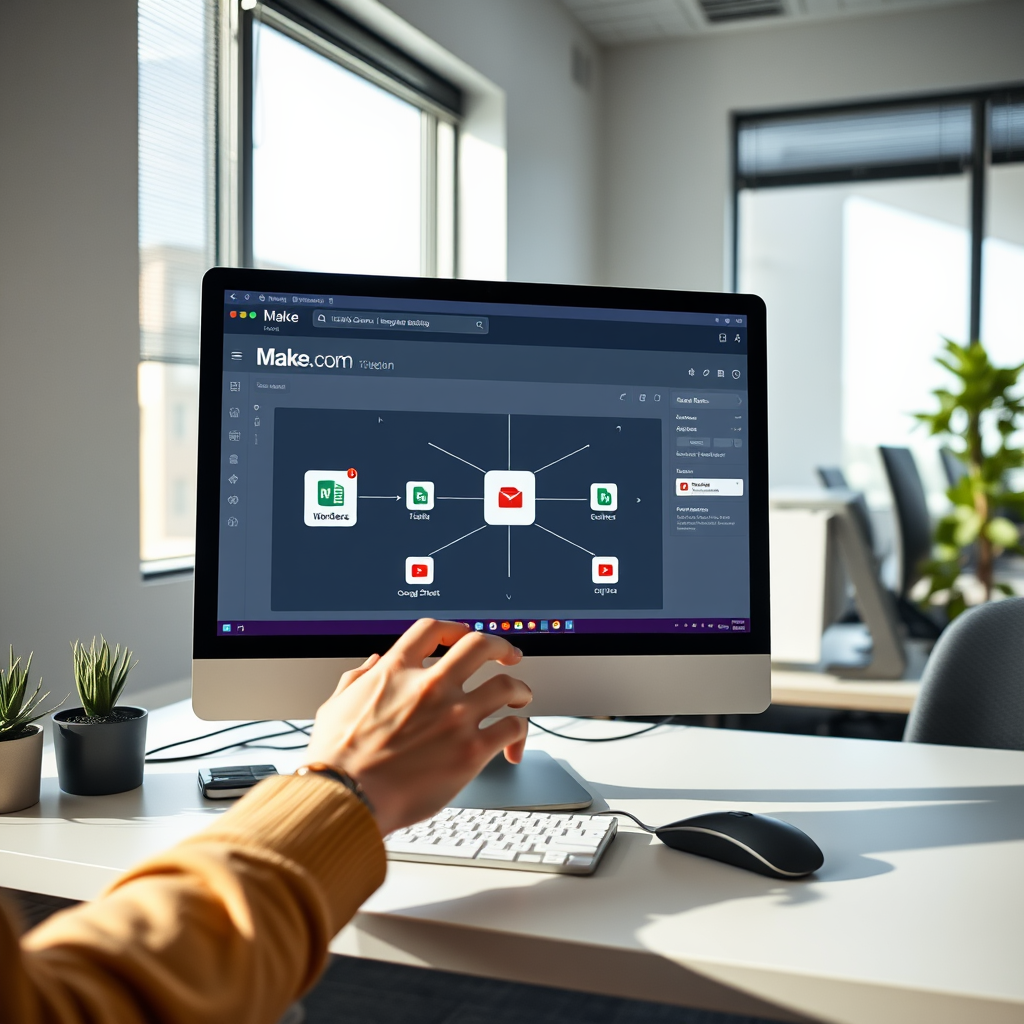
워드프레스를 운영하면서 반복적인 작업, 특히 글 발행을 자동화하고 싶다면 Make.com은 매우 강력한 도구가 될 수 있습니다. 복잡한 코딩 없이도 다양한 앱과 서비스를 연결해 자동화된 워크플로우를 만들 수 있기 때문에, 개발 지식이 없는 사용자도 쉽게 사용할 수 있습니다.
Make.com이란 무엇인가요?
Make.com은 이전 이름인 Integromat으로 더 잘 알려져 있으며, 다양한 웹 애플리케이션을 연결하여 자동화된 작업 흐름을 생성할 수 있는 플랫폼입니다. 워드프레스, 구글 시트, Gmail, Slack, Notion 등 수백 가지 앱과 통합이 가능하며, 이를 통해 복잡한 업무도 자동으로 처리할 수 있습니다.
워드프레스 글 자동 발행 워크플로우 만들기
Make.com을 활용하면 다음과 같은 방식으로 워드프레스 글을 자동으로 발행할 수 있습니다:
- 트리거 앱 선택: 예를 들어, Google Sheets에 새로운 행이 추가되면 자동으로 워드프레스에 글을 발행하도록 설정할 수 있습니다.
- 워드프레스 연결: 워드프레스 REST API를 통해 Make.com과 연결합니다. 워드프레스의 API 키와 URL을 입력하면 연결이 완료됩니다.
- 데이터 매핑: Google Sheets의 셀 데이터를 워드프레스의 글 제목, 본문, 태그 등에 매핑합니다.
- 자동 발행 설정: 설정한 조건이 충족되면 워드프레스에 글이 자동으로 발행됩니다.
Make.com vs Zapier vs Pabbly
| 플랫폼 | 장점 | 단점 |
|---|---|---|
| Make.com | 복잡한 시나리오 설정 가능, 시각적 인터페이스, 다양한 앱 통합 | 초보자에게는 인터페이스가 다소 복잡할 수 있음 |
| Zapier | 사용자 친화적, 다양한 템플릿 제공 | 무료 플랜의 제한이 많음, 복잡한 자동화에는 한계 |
| Pabbly | 비용 효율적, 무제한 워크플로우 제공 | 앱 통합 수가 상대적으로 적음 |
활용 예시
- Notion에 작성한 글을 자동으로 워드프레스에 업로드
- RSS 피드에 새 글이 등록되면 워드프레스에 자동 발행
- Gmail에서 특정 키워드가 포함된 메일 수신 시 워드프레스에 게시
이처럼 Make.com을 활용하면 시간과 노력을 절약하면서도 높은 생산성을 유지할 수 있습니다. 특히 콘텐츠 마케팅이나 블로그 운영을 주력으로 하는 분들에게는 매우 유용한 도구입니다.
마크다운 자동 처리 및 HTML 변환 팁

워드프레스를 사용하면서 마크다운(Markdown) 형식으로 글을 작성하고 싶어하는 사용자들이 많습니다. 마크다운은 간단한 문법으로 글을 구조화할 수 있어 콘텐츠 작성이 빠르고 효율적입니다. 하지만 워드프레스 기본 에디터는 마크다운을 직접 지원하지 않기 때문에, 자동으로 HTML로 변환하는 방법을 알아두면 매우 유용합니다.
1. 마크다운 자동 변환을 위한 온라인 툴 활용
가장 간단한 방법은 마크다운을 HTML로 변환해주는 온라인 툴을 사용하는 것입니다. 대표적인 사이트로는 Markdown to HTML과 Dillinger가 있습니다. 이들 사이트에서는 마크다운 문서를 붙여넣기만 하면 실시간으로 HTML 코드로 변환되며, 변환된 코드를 복사해서 워드프레스 HTML 블록에 붙여넣으면 됩니다.
2. 마크다운을 HTML로 자동 변환하는 데스크탑 앱
보다 전문적인 작업을 원한다면 Typora나 Obsidian 같은 마크다운 편집기를 사용하는 것이 좋습니다. 이들 앱은 마크다운으로 작성한 내용을 실시간으로 HTML로 변환해주며, 다양한 테마와 플러그인을 통해 커스터마이징도 가능합니다.
| 프로그램 | 특징 | 지원 플랫폼 |
|---|---|---|
| Typora | 실시간 HTML 미리보기, 간단한 UI | Windows, macOS, Linux |
| Obsidian | 링크 기반 노트 시스템, 플러그인 확장 가능 | Windows, macOS, Linux |
3. 자동 변환 스크립트 활용 (개발자 추천)
개발자라면 Node.js 기반의 마크다운 변환 스크립트를 활용할 수 있습니다. 예를 들어 Marked.js 라이브러리를 사용하면 마크다운 파일을 자동으로 HTML로 변환하는 스크립트를 만들 수 있습니다. 이 방법은 대량의 콘텐츠를 자동으로 처리해야 할 때 매우 유용합니다.
4. 워드프레스 HTML 블록 활용 팁
마크다운을 HTML로 변환한 후, 워드프레스에서 HTML 블록을 활용해 붙여넣는 것이 핵심입니다. HTML 블록은 워드프레스 블록 에디터(Gutenberg)에서 “커스텀 HTML” 블록을 선택하면 사용할 수 있습니다. 이 블록에 변환된 HTML 코드를 붙여넣으면 마크다운 문서처럼 보이게 됩니다.
5. 마크다운을 HTML로 변환할 때 주의할 점
- 표, 코드블록, 이미지 등은 마크다운 문법이 HTML로 정확히 변환되는지 확인해야 합니다.
- 특히 워드프레스에서 사용할 경우, 스타일이 깨지지 않도록 CSS를 별도로 조정할 필요가 있습니다.
- 자동 변환된 HTML은 간결하지만, 가독성을 위해 적절한 line-height나 margin을 추가하는 것이 좋습니다.
마크다운을 자동으로 HTML로 변환하고 워드프레스에 적용하는 방법은 콘텐츠 생산 속도를 높이고, 일관된 스타일을 유지하는 데 큰 도움이 됩니다. 특히 기술 블로그나 문서 기반 콘텐츠를 운영하는 분들에게는 필수적인 팁입니다.
ChatGPT Actions로 AI 기반 글 발행 연동

워드프레스를 운영하면서 가장 번거로운 작업 중 하나는 정기적으로 콘텐츠를 작성하고 발행하는 일입니다. 특히 블로그나 뉴스 사이트처럼 자주 업데이트가 필요한 경우, 수작업으로 글을 작성하고 발행하는 것은 시간과 자원을 많이 소모합니다. 이럴 때 ChatGPT Actions를 활용하면, AI가 자동으로 글을 생성하고 워드프레스에 연동하여 발행까지 처리할 수 있어 매우 효율적입니다.
ChatGPT Actions란 무엇인가요?
ChatGPT Actions는 OpenAI의 ChatGPT Plus 사용자들이 사용할 수 있는 기능으로, 외부 API나 시스템과 연동하여 특정 작업을 자동으로 수행할 수 있도록 도와주는 기능입니다. 예를 들어, 사용자가 “이번 주 기술 트렌드에 대한 블로그 글 작성해줘”라고 요청하면, ChatGPT는 글을 생성하고 이를 사전에 설정된 워드프레스 REST API를 통해 자동으로 업로드할 수 있습니다.
ChatGPT Actions와 워드프레스 연동 방법
ChatGPT Actions를 통해 워드프레스에 글을 자동 발행하려면 다음과 같은 단계를 거칩니다:
- 워드프레스 REST API 활성화: 워드프레스에서는 기본적으로 REST API를 제공합니다. WordPress REST API 문서를 참고하여 API 사용 권한과 인증 토큰을 설정해야 합니다.
- ChatGPT에서 Action 설정: ChatGPT의 Custom GPT 또는 Actions 기능을 통해 워드프레스 API와 연동되는 액션을 생성합니다. 이때 API 엔드포인트, 인증 토큰, 포스트 타입 등을 지정해야 합니다.
- 자동화된 명령어 작성: 예를 들어, “매주 월요일 오전 9시에 기술 관련 블로그 글을 작성하고 발행해줘”와 같은 명령어를 ChatGPT에 설정하면, 매주 자동으로 글이 생성되고 워드프레스에 업로드됩니다.
ChatGPT Actions vs 기존 자동화 툴 비교
| 기능 | ChatGPT Actions | Zapier / IFTTT | 워드프레스 플러그인 |
|---|---|---|---|
| AI 글 생성 | 지원 | 미지원 | 일부 플러그인에서 지원 |
| REST API 연동 | 직접 설정 가능 | 간접 연동 | 내장 또는 외부 플러그인 필요 |
| 자동 스케줄링 | 지원 | 지원 | 지원 |
| 비용 | ChatGPT Plus 요금제 필요 | 무료 또는 유료 | 대부분 무료, 일부 유료 |
ChatGPT Actions의 장점
- AI가 직접 글을 생성하므로 콘텐츠 품질이 일정 수준 이상 유지됩니다.
- REST API를 통해 직접 워드프레스에 글을 업로드할 수 있어 플러그인 설치 없이도 자동화가 가능합니다.
- 스케줄링, 카테고리 지정, 태그 설정 등 다양한 옵션을 코드로 세밀하게 조정할 수 있습니다.
활용 팁
– 특정 주제에 대한 키워드를 미리 정의해두면, ChatGPT가 더 정교한 글을 생성할 수 있습니다.
– 이미지나 외부 링크 삽입도 ChatGPT에게 명령어로 지정할 수 있습니다.
– 글이 발행되기 전, 초안 상태로 저장되도록 설정하면 검토 후 수동 발행도 가능합니다.
